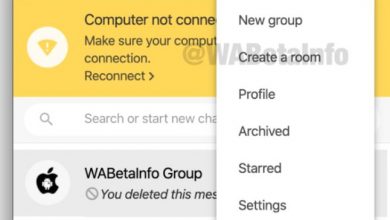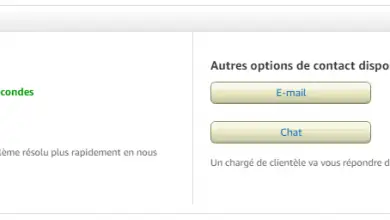Automatisch USB-sleutels koppelen aan Raspbian (Raspberry Pi)
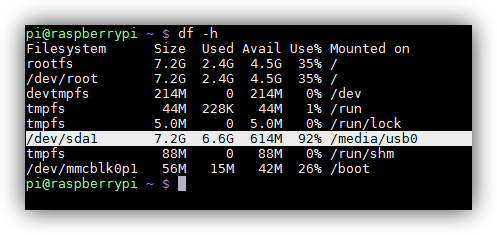
Standaard, bij de zowel in een Raspberry Pi als in elk ander Linux-systeem worden de eenheden niet automatisch aangekoppeld aan van een terminal (hoewel ze als we een desktopsysteem gebruiken), om ze te gebruiken, we moeten de gebruiken ondersteuning van orde en monteer ze handmatig in hun overeenkomstige pad. In deze zelfstudie gaan we uitleggen hoe we onze Raspberry Pi met Raspbian kunnen configureren om USB-drives automatisch te koppelen en te ontkoppelen wanneer ze op ons apparaat worden aangesloten, zodat we moeten voorkomen dat we de opdracht mount gebruiken om ze handmatig te koppelen wanneer we maar willen. een van hen.
Het eerste dat u moet doen, is de tool installeren: usbmount op uit officiële repositories. Om dit te doen, maken we op afstand verbinding via SSH en vanuit het venster typen we:
sudo apt-get install usbmount
Zodra de applicatie op onze Raspberry Pi is geïnstalleerd, hoeven we niet langer veel andere aspecten te configureren om deze tool goed te laten werken. Intern, wanneer we een USB-geheugen op het apparaat aansluiten, wordt het automatisch gemount in / mnt / usbx, waarbij x varieert afhankelijk van het aantal apparaten tussen 0 en 9.
U kunt de goede werking van deze tool zien door vanaf de terminal te typen voordat u de USB aansluit:
df -h
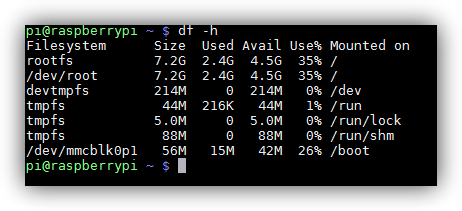
En als we eenmaal verbonden zijn, typen we hetzelfde commando opnieuw om te zien dat het het heeft aangekoppeld en op het pad dat het deed.
df -h
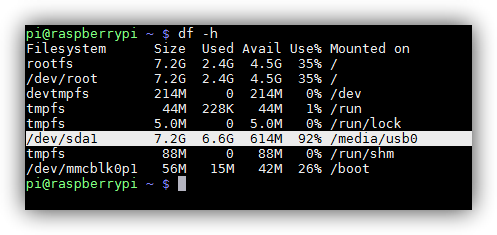
Deze tool koppelt standaard alleen EXT4- en FAT32-schijven aan, aangezien dit de schijven zijn die Raspbian en elk ander linux-systeem standaard ondersteunen, maar we kunnen de ntfs-3g-stuurprogramma's installeren zodat deze tool ook automatisch de schijven aankoppelt. als NTFS, hoewel deze functie meestal een probleem is en niet 100% van de tijd werkt.
sudo apt-get install ntfs-3g
U moet ook activeren in de "usbmount"-configuratie om de USB-sleutels automatisch te koppelen:
sudo cp /etc/usbmount/usbmount.conf /etc/usbmount/usbmount.conf.orig
sudo nano /etc/usbmount/usbmount.conf
En voeg in de regel "FILESYSTEMS" het item "ntfs" toe, zijnde het volgende:
FILESYSTEMS="vfat ext2 ext3 ext4 hfsplus ntfs"
We moeten ook onthouden dat de prestaties van NTFS-partities onder Linux-systemen niet optimaal zijn en dat er lees- en schrijfproblemen kunnen zijn, evenals slechte prestaties. Het wordt aanbevolen om FAT32- of EXT-schijven in Raspberry Pi te gebruiken voor de best mogelijke prestaties.